Fix Server Dns Anda Mungkin Tidak Tersedia Di Windows 10 11
- Itu Milikmu server DNS mungkin tidak tersedia pesan memberi tahu Anda bahwa ada sesuatu yang tidak berfungsi dengan benar, dan Anda tidak dapat terhubung ke Internet sampai semua masalah diperbaiki.
- Ada beberapa penyebab untuk masalah ini, termasuk masalah dengan router Anda, pengaturan dari ISP Anda, atau bahkan kabel yang aus.
- Sangat penting untuk melihat apakah Anda telah menghubungkan PC Anda dengan benar dan apakah router telah diatur sebagaimana mestinya.

X INSTAL DENGAN MENGKLIK FILE DOWNLOAD Untuk memperbaiki berbagai masalah PC, kami merekomendasikan Alat Perbaikan PC Restoro:
Perangkat lunak ini akan memperbaiki kesalahan umum komputer, melindungi Anda dari kehilangan file, malware, kegagalan perangkat keras, dan mengoptimalkan PC Anda untuk kinerja maksimal. Perbaiki masalah PC dan hapus virus sekarang dalam 3 langkah mudah:
- Unduh Alat Perbaikan PC Restoro yang datang dengan Teknologi yang Dipatenkan (paten tersedia di sini ) .
- Klik Mulai Pindai untuk menemukan masalah Windows yang dapat menyebabkan masalah PC.
- Klik Perbaiki Semua untuk memperbaiki masalah yang memengaruhi keamanan dan kinerja komputer Anda
- Restoro telah diunduh oleh 0 pembaca bulan ini.
obrolan pesta diblokir xbox one
Karena Windows dapat muat di semua jenis perangkat, terutama di perangkat portabel dan berbasis sentuhan satu, koneksi internet adalah suatu keharusan ketika berbicara tentang OS baru yang dikembangkan oleh Microsoft ini.
Juga, untuk memiliki akses ke Microsoft Store dan untuk dapat memeriksa email Anda, untuk terhubung dengan teman dan rekan kerja Anda melalui Skype atau platform media sosial, Anda harus selalu mengaktifkan koneksi internet.
Jadi, ketika berhadapan dengan masalah DNS , Anda perlu bertindak cepat untuk memulihkan dan memecahkan masalah koneksi Internet Anda, apakah kita berbicara tentang router, adaptor Wi-Fi, atau lainnya.
Terkait dengan jaringan Anda, masalah umum yang mungkin ditampilkan pada perangkat Anda adalah sebagai berikut: Server DNS Anda mungkin tidak tersedia .
Peringatan ini memberi tahu Anda bahwa ada sesuatu yang tidak berfungsi dengan benar dan Anda tidak dapat terhubung ke Internet sampai semua masalah diperbaiki.
Alasan yang mungkin menyebabkan kesalahan sistem DNS beragam, tetapi kami akan mencoba mengatasi yang paling umum dengan menjelaskan metode di bawah ini.
Dengan mengikuti panduan dari tutorial ini, Anda akan dapat mempelajari cara mengatasi Windows Server DNS Anda mungkin tidak tersedia pesan kesalahan dengan mudah, jadi jangan ragu dan periksa yang sama.
Masalah terkait DNS lainnya yang perlu diperhatikan
Masalah DNS bisa serius dan dapat mencegah Anda mengakses Internet. Berbicara tentang masalah DNS, pengguna melaporkan masalah berikut:
- Server DNS mungkin mengalami masalah – Jika kesalahan ini terjadi, pastikan untuk menunggu beberapa menit dan coba akses Internet lagi
- Server DNS mungkin sedang down – Untuk memperbaiki masalah ini, Anda mungkin harus beralih sementara ke DNS yang berbeda
- Server DNS tidak merespons, tidak tersedia – Terkadang Anda mungkin mendapatkan pesan kesalahan ini jika server DNS Anda tidak dikonfigurasi dengan benar; untuk memperbaiki masalah, periksa konfigurasi DNS Anda
- Server DNS habis waktu – Jika Anda mendapatkan pesan kesalahan ini, PC Anda mungkin tidak dapat menjangkau server DNS
- Server DNS tidak ditemukan – Disarankan untuk memeriksa konfigurasi jaringan dan alamat server DNS Anda
- Server DNS terputus – Seperti banyak masalah terkait DNS lainnya, masalah ini dapat disebabkan oleh konfigurasi jaringan Anda
- Server DNS terus terputus – Masalah ini biasanya terkait dengan koneksi atau konfigurasi jaringan Anda
- Server DNS tidak dapat ditemukan, tidak dapat dihubungi – Untuk memperbaiki masalah ini, periksa apakah alamat DNS Anda benar
Bagaimana cara memperbaikinya? Server DNS Anda mungkin tidak tersedia kesalahan?
1. Setel ulang router Anda
Ini adalah solusi pemecahan masalah termudah untuk dilakukan ketika berhadapan dengan kesalahan DNS. Jika Anda menggunakan router untuk membuat koneksi jaringan, cukup cabut dan sambungkan kembali kabel router atau tekan tombol reset router.

Dengan cara ini, jika masalahnya hanya kecil, Anda akan dapat dengan cepat mengatasi Server DNS Anda mungkin tidak tersedia kesalahan.
2. Hapus program keamanan tambahan
- Klik Awal tombol, ketik keamanan , dan pilih Keamanan Windows dari hasil.

- Memilih Perlindungan virus & ancaman .

- Jika Anda tidak memiliki antivirus pihak ketiga, Anda harus dapat mengibaskan Pembela Windows perlindungan untuk mati dari sini tetapi jika Anda melakukannya, klik Buka aplikasi untuk mendapatkan antivirus Anda.

- Pergi melalui Perlindungan atau Keamanan menu antivirus Anda untuk menonaktifkannya.
Jika Anda menggunakan lebih dari satu alat keamanan di perangkat Windows Anda, Anda mungkin mendapatkan peringatan DNS.
Ini terjadi karena masalah ketidakcocokan dan konflik lain antara antivirus dan/atau perangkat lunak antimalware Anda.
Oleh karena itu, hapus instalan platform keamanan tambahan dan simpan hanya satu program antivirus di perangkat Anda.
Beberapa pengguna melaporkan bahwa antivirus Avast menyebabkan masalah ini di PC mereka, jadi jika Anda menggunakan Avast, pastikan untuk menghapusnya dan memeriksa apakah itu menyelesaikan masalah.
Jika Anda menemukan bahwa masalah ini disebabkan oleh antivirus Anda, mungkin sudah waktunya untuk lihat daftar kami dengan antivirus terbaik untuk Windows dan dapatkan yang lebih baik.
3. Jalankan pemecah masalah Koneksi Internet dan Adaptor Jaringan
- Klik Awal tombol dan buka Pengaturan .

- Pilih Pembaruan & Keamanan .
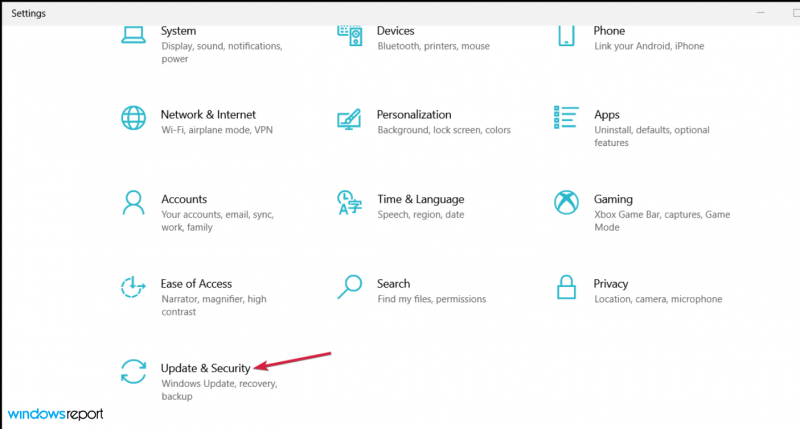
- Klik Memecahkan masalah dari panel kiri, lalu pilih Pemecah masalah tambahan dari kanan.
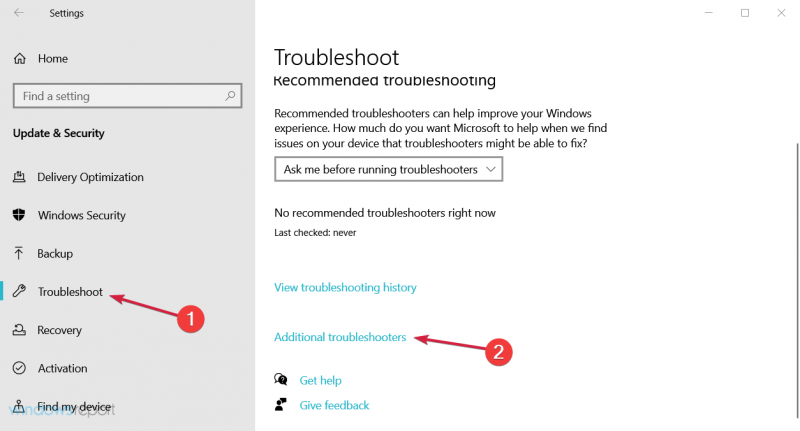
- Pilih Koneksi Internet opsi untuk memperluasnya, lalu tekan tombol Jalankan pemecah masalah tombol.

- Lanjutkan dengan langkah-langkah untuk menghapus kemungkinan masalah dengan koneksi Internet.
- Jika ini masih tidak memperbaiki masalah, lakukan hal yang sama untuk memulai Penyesuai jaringan pemecah masalah dari Pemecah masalah tambahan daftar.

Setiap sistem Windows memiliki fitur pemecah masalah jaringan bawaan. Dengan menjalankan yang sama, Anda akan dapat menemukan penyebab masalah DNS Anda dan mengatasi masalah tersebut.
Itu Koneksi Internet dan Penyesuai jaringan pemecah masalah sangat cocok untuk pemula dan bagi mereka yang tidak tahu cara memperbaiki masalah sistem secara manual.
4. Bersihkan DNS
- Klik pada Awal tombol, ketik cmd , dan pilih Jalankan sebagai administrator dari hasil.

- Kemudian, pada Prompt Perintah jendela masukkan perintah berikut dan tekan setelah masing-masing:
ipconfig /flushdns
ipconfig /release
ipconfig /renew
Dengan cara ini, Anda akan dapat meminta alamat IP baru dari server ISP Anda dan ini mungkin menyelesaikan masalah jaringan Anda.
5. Setel ulang TCP/IP
- tekan Awal tombol, lalu ketik cmd , dan pilih Jalankan sebagai administrator dari daftar di hasil.

- Kapan Prompt Perintah terbuka, ketik perintah berikut, dan tekan untuk menjalankannya:
netsh int ip reset
Jika Anda mendapatkan Server DNS Anda Mungkin Tidak Tersedia pesan sering, Anda mungkin dapat memecahkan masalah hanya dengan menggunakan perintah netsh.
Setelah perintah dijalankan, periksa apakah masalah masih muncul. Jika Anda tersandung masalah, inilah yang harus dilakukan jika Anda tidak dapat menjalankan Command Prompt sebagai admin .
6. Masukkan alamat IP secara manual
- Tekan tombol + dan enter ncpa.cpl , lalu tekan atau klik Oke .

- Temukan koneksi jaringan Anda, klik kanan, dan pilih Properti .

- Ketika Properti jendela terbuka, pilih Protokol Internet Versi 4 (TCP/IPv4) , dan klik Properti tombol.

- Dalam Umum tab, pilih Gunakan opsi alamat IP berikut . Masukkan alamat IP yang diinginkan, Subnetmask , Gerbang default , Server DNS pilihan , dan Server DNS alternatif . Setelah selesai, klik Oke . Jika Anda tidak mengetahui nilai yang benar untuk dimasukkan, Anda dapat memeriksa konfigurasi jaringan di perangkat lain di jaringan Anda.

Terkadang, Server DNS Anda Mungkin Tidak Tersedia pesan kesalahan mungkin muncul jika alamat IP Anda tidak disetel secara manual. Setelah melakukan itu, masalahnya harus diselesaikan dan Anda harus dapat mengakses Internet.
7. Pastikan DNS diperoleh secara otomatis
- Tekan tombol + dan ketik ncpa.cpl , lalu tekan atau klik Oke .
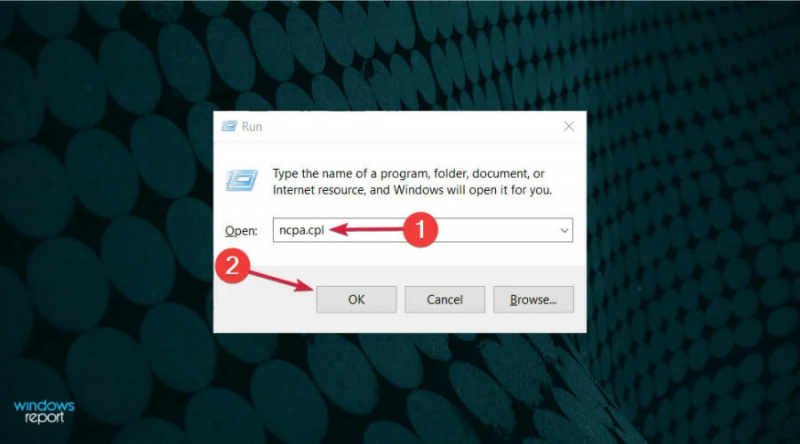
- Klik kanan koneksi jaringan Anda dan pilih Properti .

- Sekarang, pilih Protokol Internet Versi 4 (TCP/IPv4) dan klik Properti .

- Pilih Dapatkan alamat server DNS secara otomatis dan klik Oke .

- Sekarang pilih Protokol Internet Versi 6 (TCP/IPv6) dan klik Properti .

- Pilih Dapatkan alamat server DNS secara otomatis dan klik Oke tombol untuk menyimpan perubahan.

8. Gunakan OpenDNS atau DNS Google
- Tekan tombol + , ketik ncpa.cpl di jendela, lalu tekan atau klik Oke .
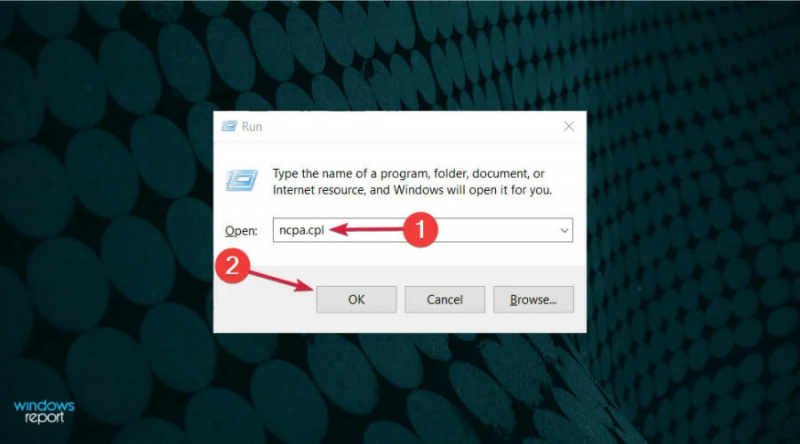
- Klik kanan koneksi jaringan aktif Anda dan pilih Properti .

- Selanjutnya, sorot Protokol Internet Versi 4 (TCP/IPv4) dan klik Properti .

- Pilih Gunakan alamat server DNS berikut . Sekarang masuk 8.8.8.8 sebagai Server DNS pilihan dan 8.8.4.4 sebagai Server DNS alternatif . Atau, Anda dapat menggunakan 208.67.222.123 dan 208.67.220.123 alih-alih. Sekarang klik Oke untuk menyimpan perubahan.

Jika Anda mendapatkan Server DNS Anda Mungkin Tidak Tersedia pesan, Anda mungkin dapat memperbaikinya hanya dengan mengatur DNS Anda secara manual.
9. Periksa apakah PC Anda terhubung dengan benar
Terkadang, Server DNS Anda Mungkin Tidak Tersedia pesan dapat muncul jika komputer Anda tidak terhubung dengan benar ke modem atau router Anda.
Beberapa pembaca kami melaporkan bahwa kesalahan ini terjadi karena PC mereka terhubung langsung ke modem, bukan ke router.
kesalahan tidak dapat memulai layanan tumpukan bluetooth
Jika Anda menggunakan modem dan router, pastikan untuk memeriksa apakah PC Anda terhubung dengan benar. Tentu saja, Anda juga harus memeriksa kabel apakah ada kerusakan dan mencoba menggantinya.
Baca lebih lanjut tentang topik ini- Cara memperbaiki masalah DNS pada Windows 10/11 [Panduan cepat]
- Peningkatan fitur bertenaga AI datang ke Microsoft Teams
- Periksa Windows 11 Build 22621.160 (Beta) yang baru
- Pengontrol Windows 11 Tidak Berfungsi? 5 Cara Memperbaikinya Sekarang
- Bagaimana Memperbaiki Pengelola Perangkat jika Ini Menunjukkan Beberapa Keyboard
Bagaimana cara memperbaiki kesalahan server DNS Anda mungkin tidak tersedia di Windows 11?
Meskipun Windows 11 baru memiliki desain baru dan beberapa fitur yang ditingkatkan, itu tidak berarti bahwa itu kebal terhadap masalah seperti Server DNS Anda mungkin tidak tersedia kesalahan.
Karena ini adalah masalah umum di Windows 10, tidak mengherankan jika Anda juga mengalaminya di iterasi terbaru.
Untungnya, Windows 11 masih memiliki banyak menu dan fungsionalitas dari OS sebelumnya sehingga semua solusi yang kami berikan di atas dapat diterapkan ke yang baru.
Menu memiliki sudut membulat dan desain yang sedikit berbeda tetapi isinya sama, terutama bagian jaringan.

Satu-satunya perbedaan penting adalah bahwa dalam solusi 2 Anda harus mengklik Kelola pengaturan dari Pengaturan perlindungan virus & ancaman mematikan Pembela Windows .
Server DNS Anda Mungkin Tidak Tersedia adalah masalah umum yang dapat terjadi di hampir semua PC, tetapi kami harap Anda berhasil memperbaikinya dengan menggunakan salah satu solusi kami.
Anda juga mungkin tertarik untuk membaca panduan kami di apa yang harus dilakukan jika PC Anda tidak terhubung ke Internet karena mungkin menawarkan solusi tambahan yang bermanfaat.
Jika Anda mengetahui metode lain yang dapat digunakan dalam masalah yang sama, jangan ragu dan bagikan hal yang sama kepada kami – cukup gunakan kolom komentar di bawah.
Tentu saja, kami akan memperbarui tutorial ini dan kami akan membantu Anda sesegera mungkin.
 Masih mengalami masalah? Perbaiki dengan alat ini:
Masih mengalami masalah? Perbaiki dengan alat ini:
- Unduh Alat Perbaikan PC ini dinilai Hebat di TrustPilot.com (unduh dimulai di halaman ini).
- Klik Mulai Pindai untuk menemukan masalah Windows yang dapat menyebabkan masalah PC.
- Klik Perbaiki Semua untuk memperbaiki masalah dengan Teknologi yang Dipatenkan (Diskon Eksklusif untuk pembaca kami).
Restoro telah diunduh oleh 0 pembaca bulan ini.
Pertanyaan yang Sering Diajukan
-
DNS adalah singkatan dari Sistem Nama Domain jadi, peran utama DNS adalah menerjemahkan nama domain menjadi Alamat IP agar komputer dapat memahaminya. DNS juga mencakup daftar server email yang menerima email untuk setiap nama domain.
-
Itu Server DNS Anda mungkin tidak tersedia dapat disebabkan oleh banyak masalah, seperti DNS tidak merespons , tetapi yang paling umum adalah kemungkinan masalah dengan koneksi Anda.
-
Jika Anda memiliki masalah DNS, pertama-tama, coba atur ulang Router Anda. Lanjut, baca panduan oir tentang cara memperbaiki masalah DNS .
monitor ganda liga legenda



![5 Cara Memperbaiki Kesalahan 0x80070194 di OneDrive [Masalah Cloud]](https://cm-cabeceiras-basto.pt/img/onedrive/20/5-ways-to-fix-error-0x80070194-in-onedrive-cloud-issues-1.jpg)
![Perbaiki kesalahan BAD SYSTEM CONFIG INFO di Windows 10 [BSoD help]](https://cm-cabeceiras-basto.pt/img/bsod-error-codes/5A/fix-bad-system-config-info-error-in-windows-10-bsod-help-1.jpg)
![6 emulator Android tercepat untuk PC [Pengalaman Bebas Lag]](https://cm-cabeceiras-basto.pt/img/emulators/64/6-fastest-android-emulators.jpg)



![5 Cara Memperbaiki GPU Jika Pemakaian 0% [In Idle, Gaming]](https://cm-cabeceiras-basto.pt/img/gpu/9C/5-ways-to-fix-the-gpu-if-it-8217-s-at-0-usage-in-idle-gaming-1.jpg)











![Port USB tidak berfungsi [Perbaikan Penuh]](https://cm-cabeceiras-basto.pt/img/usb-issues/E5/usb-ports-not-working-full-fix-1.jpg)
![Mikrofon USB tidak berfungsi di Windows 10 [Solusi Cepat]](https://cm-cabeceiras-basto.pt/img/microphone-issues/20/usb-microphone-not-working-in-windows-10-quick-solutions-1.jpg)
